반응형
안녕하세요
이번에는 저장하는방법에 대해 알아보겠습니다. 다른게 궁금하신분들은 여기 카테고리 참고해주세요
'이미지 Processing!/2D Processing' 카테고리의 글 목록
AI, Python, Open cv, Matplotlib, 머신러닝, 딥러닝, 이미지 등을 다루는 AI욱찡이라고 합니다:)
kimtaeuk0103.tistory.com
우선 Opencv 저장할때 코드입니다.
import cv2
img_color = cv2.imread('C:/test.jpg',1)
img_color = cv2.resize(img_color,(512,512))
img_color = cv2.imwrite('C:/test3.jpg',img_color) #파일명, 파일변수명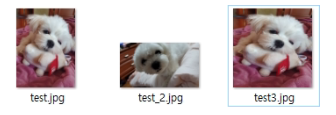
다음은 Matplotlib으로 저장하는 방법입니다.
import matplotlib.pyplot as plt
import cv2
img_color_2 = plt.imread('C:/test.jpg')
img_color_2 = cv2.resize(img_color_2,(256,256))
plt.imsave('C:/test5.jpg',img_color_2)
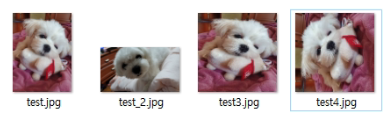
Matplotlib에서 grayscale로 저장하고싶다면??
Pillow(PIL)에서 graycale로 열어서 저장
import matplotlib.pyplot as plt
from PIL import Image
import cv2
img_color_3 = Image.open('C:/test.jpg').convert('L')
img_color_3 = np.array(img_color_3)
img_color_3 = cv2.resize(img_color_3,(256,256))
plt.imsave('C:/test5.jpg',img_color_3,cmap='gray')
Opencv에서 graycale로 열어서 저장
import cv2
import matplotlib.pyplot as plt
img_color = cv2.imread('C:/test.jpg',0)
img_color = cv2.resize(img_color,(256,256))
plt.imsave('C:/test6.jpg',img_color,cmap='gray')
Opencv , Matplotlib, PIL 셋다 얽히고 섥켜서 많이 쓰입니다ㅎㅎ
세개다 익숙해지시면 좋은데에 많이 쓰입니다
오타 있거나 하면 알려주세요
감사합니다 :)
반응형
'이미지 Processing! > 2D Processing' 카테고리의 다른 글
| [python] # 6 . Numpy이용한 코드로 픽셀 값 찾는 방법 두 가지! np.unique, np.where (0) | 2023.03.02 |
|---|---|
| [python] # 5 . cv2.getRotationMatrix2D 영상 회전 (0) | 2022.01.10 |
| [python] # 4 . cv2.rotate 회전하기, cv2.flip 반전시키기 (0) | 2021.12.30 |
| [Python] # 3 cv2.resize 이미지 크기 줄이는 방법! (0) | 2021.12.26 |
| [Python] # 2 Matplotlib/Pillow 이미지 불러오기 ! (0) | 2021.12.26 |




댓글